《Word 97中文版看图速成》
| 作者 | 应勤著 编者 |
|---|---|
| 出版 | 北京:清华大学出版社 |
| 参考页数 | 242 |
| 出版时间 | 1997(求助前请核对) 目录预览 |
| ISBN号 | 7302026548 — 求助条款 |
| PDF编号 | 88032048(仅供预览,未存储实际文件) |
| 求助格式 | 扫描PDF(若分多册发行,每次仅能受理1册) |
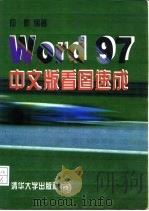
第一章启动和退出Word 971
1.1 启动Word 971
1.1.1 常规启动Word 971
1.1.2 利用创建新文档进入Word 973
1.1.3 利用文档菜单中的常用文档启动Word 974
1.2 窗口的基本操作6
1.2.1 改变窗口的大小6
1.2.2 移动窗口和程序之间的切换8
1.3 退出Word 9710
2.1.1 Word 97的屏幕组成11
2.1 Word 97的总体结构11
第二章Word 97的基础知识11
2.1.2 菜单的使用12
2.1.3 对话框的设置14
2.1.4 工具栏的使用18
2.2 在Word 97中使用帮助21
2.2.1 屏幕提示21
2.2.2 Office助手25
2.2.3 帮助菜单28
2.2.4 从网络上得到帮助31
3.1 新建一个文档33
第三章怎样创建一篇文档33
3.2 输入文本35
3.3 保存文档37
3.3.1 保存一个新文档37
3.3.2 自动保存39
3.3.3 全部保存41
3.3.4 Word 97中的多种保存格式42
第四章多窗口操作与不同视图的介绍43
4.1 打开文档43
4.1.1 打开一个已存在的文档43
4.1.2 在打开时搜索文件46
4.1.3 打开多个文档49
4.2 排列窗口50
4.3 新建和拆分窗口51
4.3.1 新建窗口51
4.3.2 拆分窗口53
4.4 关闭文档54
4.5 视图的介绍55
4.5.1 普通视图55
4.5.2 联机版式视图55
4.5.4 打印预览56
4.5.3 页面视图56
4.5.5 大纲视图58
4.5.6 主控文档视图59
4.5.7 全屏显示视图60
4.5.8 显示比例61
第五章 文档的基本排版技巧63
5.1 选择文本63
5.1.1 几种基本的选择方法63
5.2.2 利用选定栏65
5.1.4 选择列66
5.1.3 扩展选取66
5.1.5 利用键盘选择文本67
5.2 文档的基本编辑技术67
5.2.1 删除文本67
5.2.2 复制和粘贴69
5.2.3 移动文本70
5.2.4 改写文本71
5.3 恢复、重复和撤消操作72
5.4 字符的排版74
5.4.1 字体、字号和字形74
5.4.2 字符的颜色和缩放比例76
5.4.3 关于字符的其它排版77
5.5 段落的排版78
5.5.1 制表位的使用78
5.5.2 段落的对齐方式82
5.5.3 段落的缩进技术84
5.5.4 调整段落和行的间距88
5.6 编号和项目符号89
5.6.1 行编号89
5.6.2 段编号91
5.6.4 更改编号和项目符号92
5.6.3 项目符号92
5.7 给文本添加边框和底纹94
5.7.1 添加边框94
5.7.2 添加底纹97
5.8 文字的竖直排版方式98
5.9 首字下沉99
5.10 文档的定位100
5.10.1 滚动文档101
5.10.2 选择浏览对象101
5.10.3 文档结构图102
5.10.4 查找和替换103
5.10.5 定位107
第六章高级排版技术108
6.1 页面设置108
6.2 分页功能111
6.2.1 自动分页111
6.2.2 人工分页112
6.3 创建页眉和页脚113
6.4 添加页码116
6.5 分栏排版117
6.5.1 分栏排版生成117
6.5.2 调整栏宽与添加栏分隔线118
6.5.3 插入分栏符120
6.6 样式121
6.6.1 应用样式121
6.6.2 显示样式区和查看样式122
6.6.3 新建样式124
6.7 快速复制段落格式128
6.8 模板131
6.8.1 利用文档创建模板131
6.8.2 选用模板132
6.8.3 向模板中复制样式134
6.9 Word 97中的自动更正功能137
第七章更深入的了解Word 97中文版139
7.1 插入符号和公式139
7.1.1 插入符号139
7.1.2 插入公式141
7.2 绘制图形145
7.2.1 绘制简单的图形145
7.2.2 选择图形的线条和颜色147
7.2.3 改变图形的大小151
7.2.4 改变图形的方向和位置151
7.2.5 设置阴影效果153
7.2.6 设置三维效果154
7.2.7 组合图形与图形叠放次序155
7.2.8 图形与文字之间的关系157
7.3 设置背景158
7.4 图片160
7.4.1 插入一个剪贴画160
7.4.2 插入一个图片161
7.4.3 图片的处理162
7.4.4 插入一个艺术字167
7.5 文本框170
7.5.1 插入一个文本框170
7.5.2 为已有文本加文本框171
7.5.3 链接文本框173
7.6 图文框175
7.6.1 插入一个图文框175
7.6.2 设置图文框格式176
7.6.3 给图文框加边框和底纹177
7.7 表格178
7.7.1 创建表格178
7.7.2 在表格中选择文本179
7.7.3 改变表格的行列分布181
7.7.4 设置表格格式186
7.8 目录187
第八章打印189
8.1 安装和设置打印机189
8.1.1 安装打印机189
8.1.2 设置默认打印机192
8.2 打印的多种方式192
8.2.1 打印前预览文档193
8.2.2 打印一篇文档193
8.2.3 打印多份文档194
7.2.4 打印选中的文本194
8.2.6 打印多篇文档195
8.2.5 打印选定的范围195
8.2.7 打印到文件196
8.3 设置打印机属性197
8.4 暂停打印和中止打印198
第九章Word 97强大的网络功能199
9.1 如何处理电子邮件199
9.1.1 发送文档199
9.1.2 传送文档203
9.1.3 邮寄文档204
9.2.1 在同一个文档中创建超级链接206
9.2 在文档中插入超级链接206
9.2.2 在不同文档之间创建超级链接208
9.2.3 更改代表超级链接的文字210
9.2.4 删除超级链接211
9.3 如何创建Web页212
9.3.1 利用Word Web模板创建Web页212
9.3.2 将已有文档转换为Web页214
9.3.3 编辑Web页215
附录A 安装和删除Word 97中文版218
附录B 自定义工具栏227
附录C 常用快捷键列表236
1997《Word 97中文版看图速成》由于是年代较久的资料都绝版了,几乎不可能购买到实物。如果大家为了学习确实需要,可向博主求助其电子版PDF文件(由应勤著 1997 北京:清华大学出版社 出版的版本) 。对合法合规的求助,我会当即受理并将下载地址发送给你。
高度相关资料
-
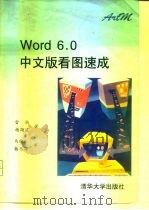
- Word 6.0中文版看图速成
- 1996 北京:清华大学出版社
-

- FrontPage2000中文版看图速成
- 1999
-
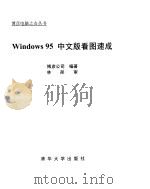
- Win95 中文版看图速成
- 北京市:清华大学出版社
-
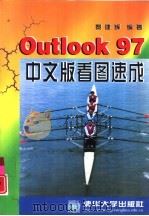
- Outlook 97中文版看图速成
- 1998 北京:清华大学出版社
-
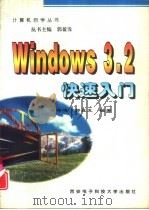
- Windows 3.2快速入门
- 1996 西安:西安电子科技大学出版社
-

- 看图巧学Word 97
- 1998 北京:海洋出版社
-

- Word 97中文版快速入门
- 1997 武汉:华中理工大学出版社
-
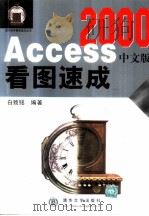
- Access 2000中文版看图速成
- 1999 北京:清华大学出版社
-

- Office 2000中文版看图速成
- 1999 北京:清华大学出版社
-
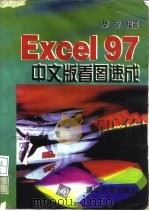
- Excel 97中文版看图速成
- 1997 北京:清华大学出版社
-
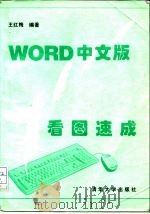
- Word中文版看图速成
- 1995 北京:清华大学出版社
-

- Office97中文版看图速成
- 1997 北京:清华大学出版社
-
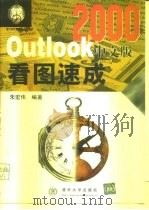
- Outlook 2000中文版看图速成
- 1999 北京:清华大学出版社
-
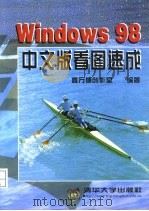
- Windows 98 中文版看图速成
- 1998 北京:清华大学出版社
提示:百度云已更名为百度网盘(百度盘),天翼云盘、微盘下载地址……暂未提供。➥ PDF文字可复制化或转WORD
